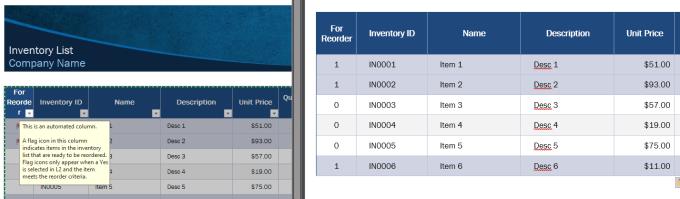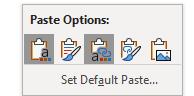Osadzanie arkusza Microsoft Excel w dokumencie Word jest łatwe — wystarczy tylko użyć polecenia kopiuj i wklej. Skorzystaj z tych kroków.
Wybierz sekcję arkusza Excel, którą chcesz skopiować i wkleić za pomocą myszy.
Użytkownicy systemu Windows mogą przytrzymać klawisz Ctrl i nacisnąć C, aby skopiować go do schowka. Użytkownicy komputerów Mac mogą wybrać Command + C.
Wyświetl dokument Word i za pomocą myszy wybierz miejsce w dokumencie, w którym ma się pojawić arkusz Excel.
Użytkownicy systemu Windows mogą przytrzymać klawisz Ctrl na klawiaturze i nacisnąć V, aby wstawić go do dokumentu programu Word. Użytkownicy komputerów Mac mogą używać Command + V.
Twój arkusz programu Excel zostanie skopiowany wraz z opcjami stylów zastosowanymi w programie Excel.
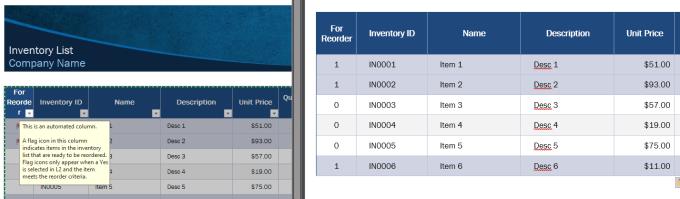
Treść skopiowana z Excela do Worda.
Działa to również w przypadku wykresów – w rzeczywistości działa to jeszcze lepiej dla nich, ponieważ można je łatwo aktualizować, jeśli dokonasz zmian w Excelu. Wszystko, co musisz zrobić, aby zaktualizować wykres w programie Word po skopiowaniu go, to wybrać wykres, a następnie kliknąć najpierw Projekt wykresu w menu wstążki, a następnie Odśwież dane, aby zaktualizować rzeczy.
Porada: Po wklejeniu komentarza do wykresu lub arkusza kalkulacyjnego zobaczysz te same opcje wklejania, które prawdopodobnie przyzwyczaiłeś się do wklejania innych treści – z niespodzianką. Istnieje kilka dodatkowych opcji wklejania zawartości Excela.
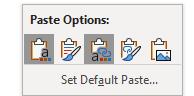
Opcje wklejania podczas kopiowania zawartości programu Excel w poprzek.
W kolejności pięć opcji ma następujące efekty:
Dopasuj zawartość do motywu programu Word, zawartość nie jest już połączona z oryginałem, nie można jej zaktualizować za pomocą funkcji Odśwież dane.
Zachowaj motyw programu Excel, zawartość nie jest już połączona z oryginałem, nie można jej zaktualizować za pomocą funkcji Odśwież dane.
(Domyślnie) Dopasuj zawartość do motywu programu Word, zawartość pozostaje połączona, można ją aktualizować.
Zachowaj motyw programu Excel, zawartość pozostaje połączona, można ją aktualizować.
Treść staje się obrazem, danych nie można już edytować na wykresie, pozostają tylko niektóre opcje stylizacji.